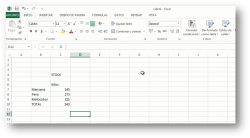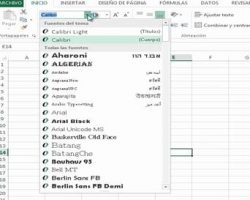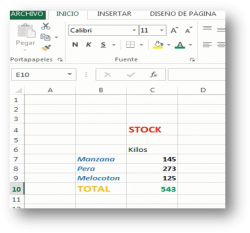El siguiente ejemplo,
Representa un ejercicio completo en hoja de cálculo, ya que dispone de textos, números y cálculos.
El siguiente paso es de mejorar el aspecto, que quiere decir que una hoja de cálculo es muy importante el aspecto, para ello utilizaremos las opciones del menú “Inicio” y se nos presentan todas las herramientas contenidas en él, vamos a ver las primeras opciones que son las que más utilizan, eso las más comunes.
En la parte superior derecha tenemos las herramientas tituladas como “fuente”, todas estas herramientas hacen referencia al tiempo y al aspecto de la letra.
Tenemos una lista correspondiente al tipo de letra, tenemos el tamaño de la letra, mediante una lista numérica para identificar tamaños.
También tenemos también unos botones para aumentar o disminuir el tamaño de la letra.
Después tenemos la negrita, cursiva y subrayado, color de la letra y color de fondo.
Lo primero debemos hacer, como siempre, es situarnos en la casilla donde está el contenido a modificar.
A continuación hacemos el cambio aspecto y veremos cómo estos cambios han afectado al contenido de todas las casillas seleccionadas.
Finalmente tenemos los valores numéricos que aunque sean números y fórmulas también pueden tener un aspecto determinado, asignando el formato de la misma manera que hemos realizado con el texto.
1. Opciones de Formato de Texto
a) Estilo y Tamaño de Fuente
- Fuente: Cambia el tipo de letra utilizado en las celdas (Arial, Calibri, Times New Roman, etc.).
- Tamaño: Ajusta el tamaño del texto para hacerlo más visible o compacto.
b) Atributos del Texto
- Negrita (Ctrl + B): Resalta texto importante al hacerlo más oscuro.
- Cursiva (Ctrl + I): Da un estilo inclinado al texto.
- Subrayado (Ctrl + U): Añade una línea debajo del texto.
c) Colores
- Color de fuente: Cambia el color del texto.
- Color de relleno: Cambia el fondo de las celdas para resaltar contenido.
d) Efectos Especiales
- Tachado: Traza una línea horizontal sobre el texto.
- Subíndice y Superíndice: Ideal para fórmulas matemáticas o notaciones científicas.
e) Ajustar Texto
- Ajustar texto: Hace que el texto dentro de una celda se distribuya en varias líneas si es más largo que el ancho de la celda.
- Combinar y centrar: Une varias celdas y centra el texto dentro de ellas.
2. Cómo Aplicar Formatos de Texto
Desde la Cinta de Opciones
- Selecciona las celdas que deseas formatear.
- Ve a la pestaña Inicio.
- En el grupo Fuente, encontrarás herramientas para modificar:
- Tipo de fuente.
- Tamaño.
- Estilo (negrita, cursiva, subrayado).
- Color del texto y del fondo.
Desde el Cuadro de Diálogo
- Selecciona las celdas que deseas formatear.
- Haz clic derecho y selecciona Formato de celdas.
- Ve a la pestaña Fuente para opciones avanzadas.
3. Atajos Rápidos
- Ctrl + Shift + F: Abre directamente el cuadro de diálogo Fuente.
- Ctrl + B: Aplica o elimina negrita.
- Ctrl + I: Aplica o elimina cursiva.
- Ctrl + U: Aplica o elimina el subrayado.
4. Aplicaciones Combinadas
- Combina formato de texto con alineación para crear encabezados atractivos.
- Usa colores de fuente y relleno para categorizar información o resaltar errores y logros.